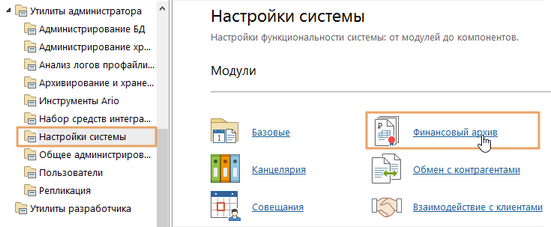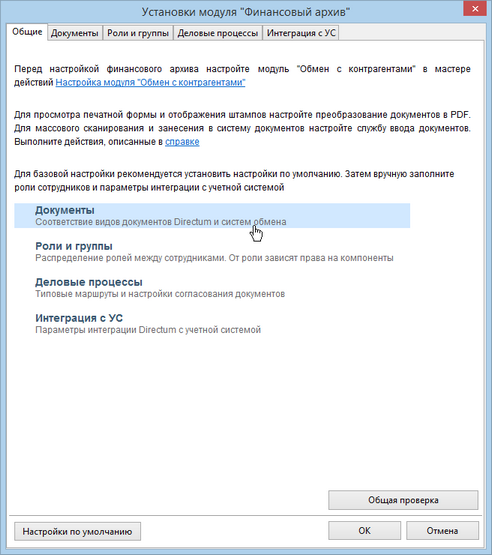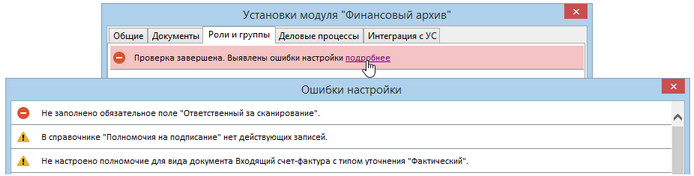В разделе рассмотрим основную настройку, необходимую для корректной работы модуля «Финансовый архив».
Чтобы настроить модуль:
| 2. | Убедитесь, что служба интеграции с системами обмена (Directum Interchange Systems Integration Service) остановлена. |
| 4. | Создайте для каждого нового пользователя запись в справочнике Работники. Проверьте, что работник относится к нужной вашей организации, которая обменивается документами с контрагентом. Если сотрудник имеет право подписывать документы за две наши организации, создайте для него отдельную запись справочника Работники для каждой нашей организации. |
| 5. | Создайте запись в справочнике Пользователи систем обмена для тех пользователей, которые будут подписывать первичные учетные документы утверждающей подписью перед отправкой контрагенту через системы обмена. |
| 6. | Если планируется работать в веб-клиенте, то для возможности подписания входящих и исходящих первичных учетных документов установите открытый ключ сертификата для Windows-пользователя, от имени которого работает веб-клиент. |
| 7. | Настройте обложку модуля: |
| • | с помощью поиска найдите в системе документ-архив с названием «Обложка папки модуля Финансовый архив»; |
| • | откройте карточку папки «Финансовый архив» и в поле Обложка вставьте ссылку на найденный документ. |
| 8. | Запустите диалог Установки модуля «Финансовый архив». Для этого последовательно перейдите к папкам «Компоненты», «Утилиты администратора», «Настройки системы» и нажмите на ссылку Финансовый архив: |
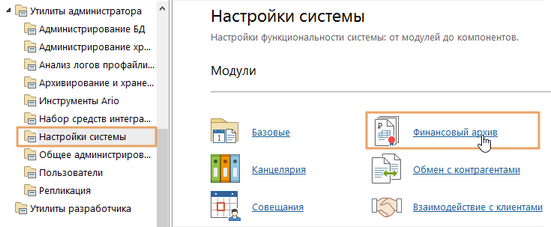
Примечание
Чтобы открыть диалог, требуется привилегия «Управление правами доступа».
| 9. | Последовательно заполните настройки на закладках: |
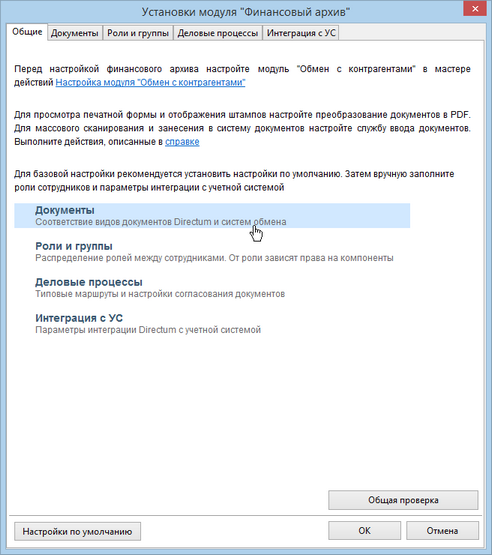
Чтобы перейти на конкретную вкладку, можно нажать на ее описание.
| 10. | На каждой закладке проверяйте корректность заполненных параметров. Для этого используйте кнопку Проверка. |
Если в процессе проверки возникли ошибки, в верхней части диалога перейдите по ссылке Подробнее, чтобы ознакомиться с ними:
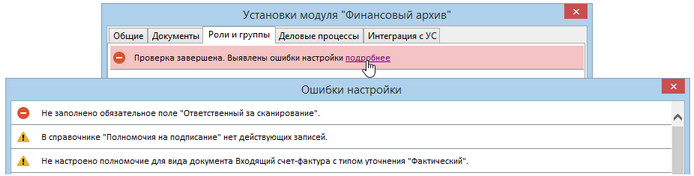
Исправьте ошибки со значком  и проанализируйте предупреждения со значком
и проанализируйте предупреждения со значком  .
.
Если требуется вернуть настройки по умолчанию, нажмите на соответствующую кнопку на закладке «Общие». В результате значениями по умолчанию заполнятся:
| • | виды и типы документов на закладке «Документы»; |
| • | типовые маршруты модуля на закладке «Деловые процессы». |
| 12. | Если требуется работа с архивными бумажными документами, заполните справочники: |
Для работы со справочниками необходима лицензия на модуль «Канцелярия».
| 13. | Если организации не подходит общепринятый формат наименования документов для актов, накладных, универсальных передаточных и корректировочных документов, настройте собственный шаблон наименования документов. |
![]() и проанализируйте предупреждения со значком
и проанализируйте предупреждения со значком ![]() .
.